1.include:
- 说明:提高include里面布局的复用,便于对相同视图内容进行统一的控制管理,提高布局重用性。然而,使用标签总有一些值得我们注意的地方。
- 使用include最常见的问题就是findViewById查找不到目标控件,这个问题出现的前提是在include时设置了id,而在findViewById时却用了被include进来的布局的根元素id.当include有id,且与include所对应的layout的id不同的时候,直接使用layout里面的控件,会出现空指针异常,两种方法解决该问题,1是直接使用include的id,二是修改include的id,使其id与layout的id一样,综合上述两种解决方案,include中的id会覆盖掉其所对应的layout的根的id
<include
android:id="@+id/include1"
layout="@layout/include1"/><TextView xmlns:android="http://schemas.android.com/apk/res/android"
android:id="@+id/text1"
android:layout_width="match_parent"
android:layout_height="match_parent"/> Caused by: java.lang.IllegalStateException: text1 must not be null at com.wk.includemergeviewsub.IncludeActivity.onCreate(IncludeActivity.kt:12)2.merge
- 说明:merge翻译成中文是合并的意思,在Android中通过使用merge能够减少视图的节点数,
从而减少视图在绘制过程消耗的时间,达到提高UI性能的效果。使用merge时通常需要注意以下几点:
1. merge必须放在布局文件的根节点上。
2. merge并不是一个ViewGroup,也不是一个View,它相当于声明了一些视图,等待被添加。
3. merge标签被添加到A容器下,那么merge下的所有视图将被添加到A容器下。
4.因为merge标签并不是View,所以在通过LayoutInflate.inflate方法渲染的时候,第二个参数必须指定一个父容器,且第三个参数必须为true,也就是必须为merge下的视图指定一个父亲节点。
5. 如果Activity的布局文件根节点是FrameLayout,可以替换为merge标签,这样,执行setContentView之后,会减少一层FrameLayout节点。
6. 自定义View如果继承LinearLayout,建议让自定义View的布局文件根节点设置成merge,这样能少一层结点。
7. 因为merge不是View,所以对merge标签设置的所有属性都是无效的。
8. 在主界面中,标签的parent ViewGroup与包含的layout根容器ViewGroup==是相同的类型==,那么则可以将包含的layout根容器ViewGroup使用标签代替,从而减少一层ViewGroup的嵌套,从而提升UI性能渲染(例如activity的根节点为垂直的LinearLayout,那么include对应的layout的根节点就可以用merge代替且也会垂直的显示)
- 关于第一点,在LayoutInflater类中rInflate方法中写道,如果merge不是根节点,报错
} else if (TAG_MERGE.equals(name)) {
throw new InflateException("<merge /> must be the root element");- 关于第三点,常用在自定义View中遇到,附上系统LayoutInflater类inflate(XmlPullParser parser, @Nullable ViewGroup root, boolean attachToRoot) 方法,对于该现象的源码:
if (TAG_MERGE.equals(name)) {
// 如果是merge标签,指定的root为空,或则attachToRoot为false,则抛出异常信息
if (root == null || !attachToRoot) {
throw new InflateException("<merge /> can be used only with a valid "
+ "ViewGroup root and attachToRoot=true");
}
rInflate(parser, root, inflaterContext, attrs, false);- 关于第五点,我们来写个例子吧,查看视图节点我们可以通过android studio上HierarchyViewer来
<FrameLayout xmlns:android="http://schemas.android.com/apk/res/android"
xmlns:app="http://schemas.android.com/apk/res-auto"
xmlns:tools="http://schemas.android.com/tools"
android:layout_width="match_parent"
android:layout_height="match_parent"
tools:context="com.wk.includeMergeViewsub.merge.MergeFrameLayoutActivity">
<TextView
android:text="frameLayout为根节点"
android:layout_width="wrap_content"
android:layout_height="wrap_content" />
</FrameLayout><merge xmlns:android="http://schemas.android.com/apk/res/android">
<TextView
android:text="merge为根节点"
android:layout_width="wrap_content"
android:layout_height="wrap_content" />
</merge>
我们可以看到,如果使用merge,明显少了一个FrameLayout节点,这也算一个视图优化技巧。
- 对于第六点:自定义View如果继承LinearLayout,建议让自定义View的布局文件根节点设置成merge,这点需要注意的是由于merge不是View,额外的属性需要通过代码来添加,具体的例子可以查看 https://blog.csdn.net/a740169405/article/details/50473909
3.ViewSub
我们在开发应用程序的时候,经常会在运行时动态根据条件来决定显示哪个View或某个布局。大多数开发者会把可能用到的View都写在上面,先把它们的可见性都设为View.GONE,然后在代码中动态的更改它的可见性。这样做的优点是逻辑简单而且控制起来比较灵活。但它的缺点很明显,耗费资源。虽然把View的初始可见View.GONE,但在Inflate布局的时候View仍然会被Inflate,也就是说仍然会创建对象,会被实例化,会被设置属性,导致耗费内存等资源。ViewSub最大的优点是当你需要时才会加载,使用他并不会影响UI初始化时的性能。各种不常用的布局想进度条、显示错误消息等可以使用标签,以减少内存使用量,加快渲染速度。是一个不可见的,大小为0的View。ViewStub是一个轻量级的View,它一个看不见的,不占布局位置,占用资源非常小的控件。可以为ViewStub指定一个布局,在Inflate布局的时候,只有ViewStub会被初始化,然后当ViewStub被设置为可见的时候即ViewSub.visibility=View.VISIBLE,或是调用了ViewStub.inflate()的时候,ViewStub所向的布局就会被Inflate和实例化,然后ViewStub的布局属性都会传给它所指向的布局。这样,就可以使用ViewStub来方便的在运行时控制是否显示某个布局。标签的使用如下代码所示:
<ViewStub
android:id="@+id/viewSub"
android:layout_width="wrap_content"
android:layout_height="wrap_content"
android:layout="@layout/include_layout_1"/>当你想加载布局时,可以使用下面其中一种方法:
viewSub.visibility= View.VISIBLE或
viewSub.inflate()
当调用inflate()函数的时候,ViewStub被引用的资源替代,并且返回引用的view。但ViewStub也不是万能的,下面总结下ViewStub能做的事儿和什么时候该用ViewStub,什么时候该用可见性的控制。
1.ViewStub只能Inflate一次,之后ViewStub对象会被置为空。按句话说,某个被ViewStub指定的布局被Inflate后,就不能够再通过ViewStub来控制它了。
2.ViewStub只能用来Inflate一个布局文件,而不是某个具体的View,当然也可以把View写在某个布局文件中。
class ViewSubActivity : AppCompatActivity() {
override fun onCreate(savedInstanceState: Bundle?) {
super.onCreate(savedInstanceState)
setContentView(R.layout.activity_view_sub)
btnShow.setOnClickListener {
viewSub.visibility= View.VISIBLE
// or
// viewSub.inflate()
}
btnHide.setOnClickListener {
viewSub.visibility= View.GONE
}
}
}java.lang.IllegalStateException: viewSub must not be null 基于以上的特点,那么可以考虑使用ViewStub的情况有:
- 在程序一个生命周期期间,某个布局一旦显示就不会再发生变化(隐藏),除非重新启动
- 想要控制某个布局,而不是View(且以上一个为前提)
需要注意的是:某些布局属性要加在ViewStub而不是实际的布局上面,而ViewStub的属性在inflate()后会都传给相应的布局。
4.参考
- https://blog.csdn.net/a740169405/article/details/50473909
- https://blog.csdn.net/xyz_lmn/article/details/14524567
- https://www.jianshu.com/p/aac07345e8c3








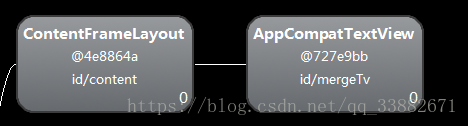













 678
678











 被折叠的 条评论
为什么被折叠?
被折叠的 条评论
为什么被折叠?








